
Sommige modellen Panasonic-televisies beschikken over de mogelijkheid om automatisch van invoer te wisselen wanneer een aangesloten apparaat wordt gedetecteerd. Als deze functie echter niet wordt geactiveerd, kunt u eenvoudig handmatig van invoer wisselen met de knop Input of Source op de afstandsbediening van uw tv. Als uw Panasonic-tv-afstandsbediening niet reageert, hoeft u niet in paniek te raken. Hieronder staan vier effectieve methoden om de invoer op uw Panasonic-tv te wijzigen zonder dat u afhankelijk bent van een afstandsbediening.
Schakel de ingang op de Panasonic-tv in met de knoppen op het apparaat
Voor de nieuwste Panasonic Google TV-modellen is er slechts één Power -knop beschikbaar. Deze knop heeft meerdere functies, waaronder het veranderen van kanalen, het aanpassen van het volume en het wisselen van ingangen. Terwijl de tv is ingeschakeld, drukt u op de Power -knop om een menu onder aan het scherm te bekijken. Houd de Power -knop ingedrukt totdat de optie Bronnen is gemarkeerd. Zodra Bronnen is gemarkeerd, houdt u de Power -knop lang ingedrukt om de ingang te wijzigen. Als u wilt overschakelen naar HDMI 2, houdt u de Power -knop gewoon nogmaals lang ingedrukt .
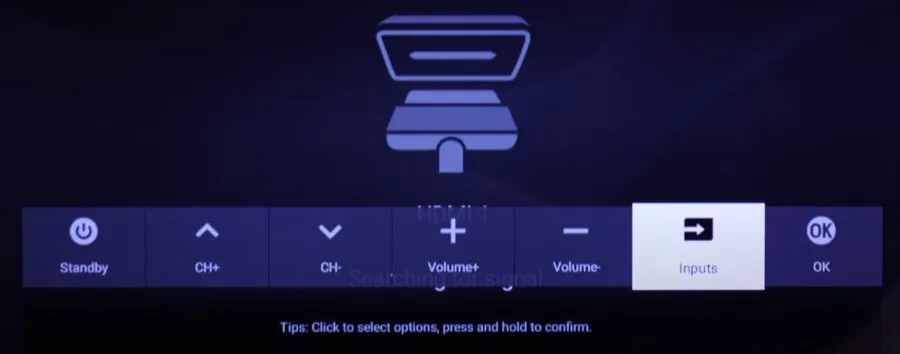
Voor oudere modellen Panasonic-tv’s is er doorgaans een speciale Input- of Source- knop op de tv zelf, waarmee u eenvoudig naar HDMI kunt overschakelen. Als uw apparaat geen specifieke input-knop heeft, drukt u in plaats daarvan op de Menu- of AV- knop om de bron te wijzigen.
- Voor Panasonic-tv’s met een Input-knop – Zorg ervoor dat de tv is ingeschakeld. Druk op de Input- knop op het tv-toestel om een lijst met aangesloten apparaten weer te geven. U kunt de gewenste bron selecteren door nogmaals op de Input- knop te drukken .

- Voor Panasonic-tv’s zonder Input-knop – Druk na het inschakelen van de tv op de Menu -knop. Navigeer naar de Input -instellingen met de Volume-/Kanaalknoppen . Selecteer de gewenste input in het menu.
HDMI-ingang op Panasonic-tv wijzigen met smartphone-afstandsbedieningsapps
Met behulp van een compatibele remote-applicatie op uw smartphone kunt u snel de invoer op uw Panasonic TV wijzigen. Zorg ervoor dat zowel uw Panasonic TV als uw smartphone zijn verbonden met hetzelfde WiFi-netwerk voordat u remote-apps start.
Zodra u de remote app opent en koppelt aan uw Panasonic TV, ziet u een remote interface. Klik op het Input icoon om het bronnenmenu te openen en selecteer vervolgens de HDMI bron die u wilt gebruiken. Om de meest geschikte app voor uw Panasonic TV te vinden, raadpleegt u de volgende lijst met aanbevolen remote applicaties.
| Panasonic TV-model | Afstandsbediening-apps | App-downloadlink |
|---|---|---|
| Vier tv’s | Amazon Fire TV-app | Google Play | App Store |
| Geloof TV | Panasonic TV-afstandsbediening 3 | Google Play | App Store |
| Android/Google TV | Google TV-app | Google Play | App Store |
Als uw Android-apparaat een IR-emitter heeft, kunt u IR-afstandsbedieningsapps gebruiken om de invoer op uw Panasonic-tv te wijzigen. Start gewoon de IR-afstandsbedieningsapp en koppel deze met uw tv. Hier zijn enkele IR-afstandsbedieningsapps die beschikbaar zijn voor het bedienen van uw Panasonic-tv:
Een draadloos toetsenbord of muis gebruiken om de invoer op een Panasonic-tv te wijzigen
U kunt een draadloos toetsenbord en muis aansluiten op uw Panasonic TV. Zoek de USB-poort op de TV en steek de dongle van uw draadloze toetsenbord of muis erin. Zodra het apparaat is gedetecteerd, verschijnt er een cursor op het scherm. U kunt deze cursor gebruiken om te navigeren; klik op het INPUTS- pictogram in het hoofdmenu van de Panasonic TV en selecteer uw favoriete HDMI-verbinding.
Wijzig invoer op Panasonic TV via spraakherkenning
Smart Panasonic-tv’s met Google TV, Android TV of Fire OS kunnen reageren op spraakopdrachten, zodat u moeiteloos de invoer kunt wijzigen zonder afstandsbediening.

Om deze functie te gebruiken, drukt u op de microfoon- of spraakzoekknop op de externe app en volgt u deze opdrachten:
- Voor Google of Android TV zegt u: ” OK Google, verander de invoer naar HDMI (1, 2 of 3) .”
- Voor Fire TV zegt u: ” Alexa, verander de invoer naar HDMI (1, 2 of 3) .”
Als u de voorkeur geeft aan een fysieke afstandsbediening, kunt u overwegen om te kiezen voor een universele afstandsbediening. Zorg ervoor dat u deze programmeert met de specifieke codes voor Panasonic-tv’s voordat u probeert om te schakelen tussen ingangen door op de Source- knop te drukken.




Geef een reactie